④彩色叠加组
●叠加:将上下两个图层像素的颜色进行叠加,而此时的先决条件是保持下面图层的明度或暗度不变,如图7.014所示。
●柔光:使颜色变暗或变亮,具体效果取决于当前图层中的应用颜色。如果应用的颜色比50%灰色亮,则图像会变亮,就像被减淡了:如果应用的颜色比50%灰色暗,则图像会变暗,就像被加深了。这里要提醒的是,使用纯黑或纯白色绘画会产生明显变暗或变亮的区域,但不会出现纯黑或纯白色,如图7.014所示。
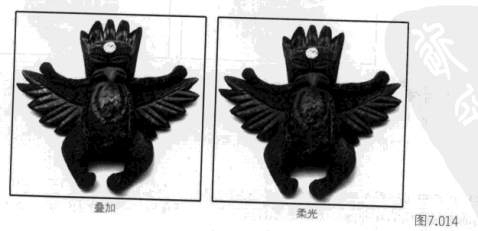
●强光:此模式是一种强烈光线照射的效果,如果当前图层应用的颜色比50%灰色亮,则图像变亮,就像过滤后的效果,这对于向图像添加高光非常有用:如果当前图层应用的颜色比50%灰色暗,则图像变暗,就像正片叠底后的效果,这对于向图像添加阴影非常有用,如图7.015所示。
与柔光效果不同,强光效果用纯黑或纯白色绘面会出现纯黑或纯白色。
●亮光:通过增加或减小对比度来加深或减淡颜色,具体取决于当前图层所应用的颜色。如果应用的颜色比50%灰色亮,则通过减小对比度使图像变亮:如果应用的颜色比50%灰色暗,则通过增加对比度使图像变暗,如图7.015所示。
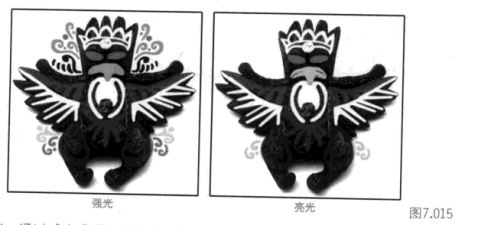
●线性光:通过减小或增加亮度来加深或减淡颜色,具体取决于当前图层所应用的颜色。如果应用的颜色比50%灰色亮,则通过增加亮度使图像变亮:如果应用的颜色比50%灰色暗,则通过减小亮度使图像变暗,如图7.016所示。
●点光:根据当前图层所应用的颜色决定是否替换颜色。如果应用的颜色比50%灰色亮,则替换比其暗的像素,而不改变比其亮的像素:如果应用的颜色比50%灰色暗,则替换比其亮的像素,而比其暗的像素保持不变,如图7.016所示。
这对于向图像添加特殊效果非常有用,
●实色混合:此模式会将所有像素更改为原色一红色、绿色、蓝色、青色、黄色、洋红、白色或黑色8种颜色,如图7.016所示。
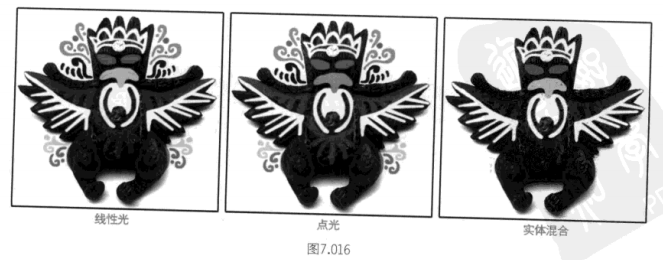
⑤其他混合组;
●差值:查看每个通道中的颜色信息,将当前图层和下面图层所有通道中的颜色进行比较,并从下面图层颜色的像素值中减去当前图层颜色的像素值,这里具体取决于哪-个颜色的亮度值更大,如图7.017所示。
●排除:创建一-种与[差值]模式相似但对比度更低的效果,如图7.017所示。

色相:将下面图层的明亮度和饱和度与当前图层的色相进行混合,显示出一种奇特的效果,如图7.018所示。
饱和度:将下面图层的明亮度和饱和度与当前图层的饱和度进行混合,如图7.018所示。颜色:将下面图层的明亮度与当前图层的色相和饱和度进行混合,如图7.019所示。
明度:将下面涂层的色相和饱和度与当前图层的明亮度进行混合,如图7.019所示。
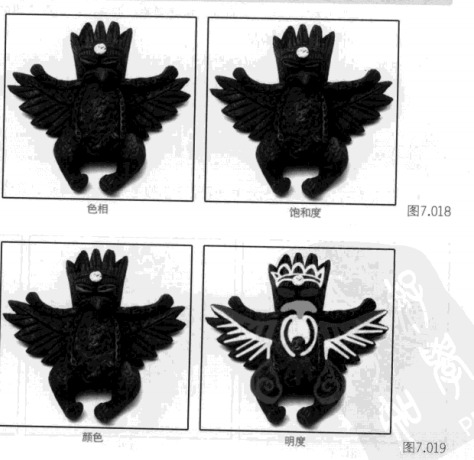
●深色:上下两个通道明度之间的比较。如果上层明度大于下层则不变,反之就被下层替换;深色模式与变暗模式比较,变暗总是得到比它暗的效果,而深色模式只存在替换或不替换的关系,保留颜色的深色部分和浅色部分,不产生第3种颜色,如图7.020所示。
●浅色:上下两个通道明度之间的比较。如果上层明度小于下层则不变,反之就被下层替换:浅色模式与变亮模式比较,变亮总是得到比它亮的效果,而浅色模式只存在替换或不替换的关系,保留颜色的深色部分和浅色部分,不产生第3种颜色,如图7.020所示。






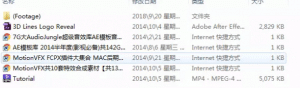





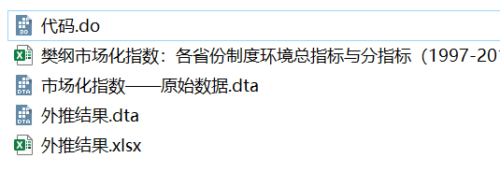

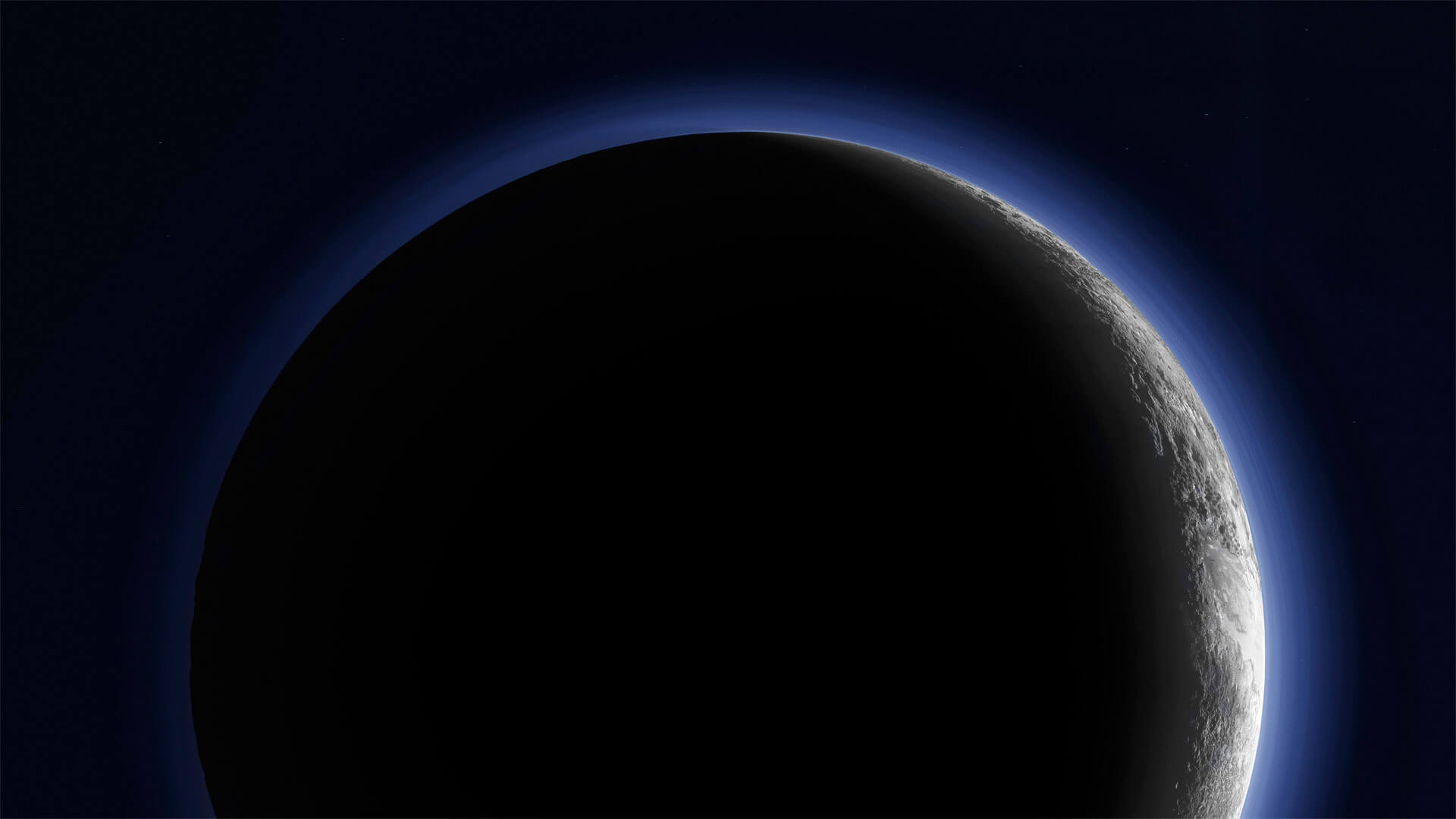



暂无评论内容